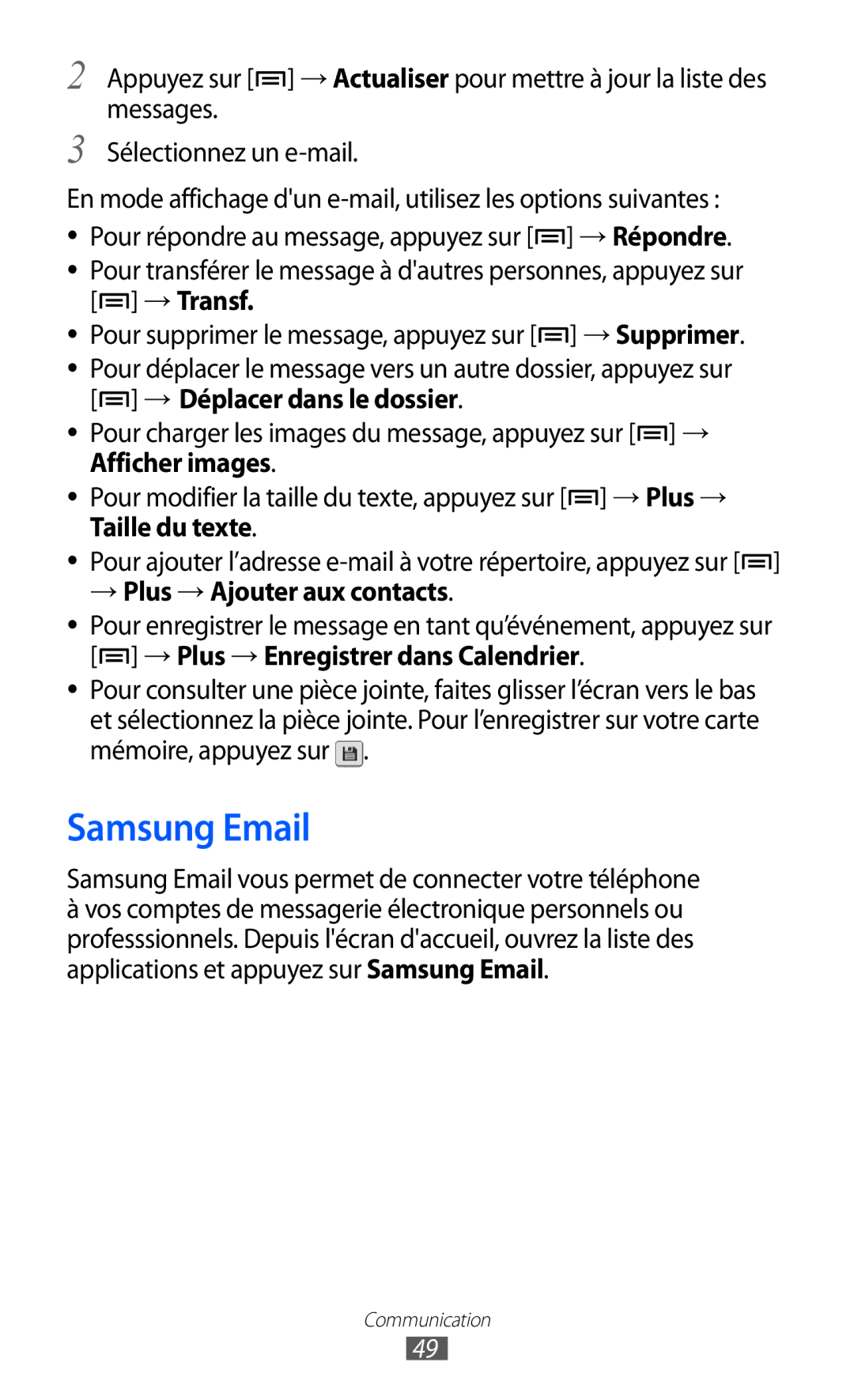2
3
Appuyez sur [![]() ] → Actualiser pour mettre à jour la liste des messages.
] → Actualiser pour mettre à jour la liste des messages.
Sélectionnez un
En mode affichage d'un ![]() ] → Répondre. ●● Pour transférer le message à d'autres personnes, appuyez sur
] → Répondre. ●● Pour transférer le message à d'autres personnes, appuyez sur
[ ] → Transf.
] → Transf.
●● Pour supprimer le message, appuyez sur [![]() ] → Supprimer. ●● Pour déplacer le message vers un autre dossier, appuyez sur
] → Supprimer. ●● Pour déplacer le message vers un autre dossier, appuyez sur
[ ] → Déplacer dans le dossier.
] → Déplacer dans le dossier.
●● Pour charger les images du message, appuyez sur [![]() ] → Afficher images.
] → Afficher images.
●● Pour modifier la taille du texte, appuyez sur [![]() ] → Plus → Taille du texte.
] → Plus → Taille du texte.
●● Pour ajouter l’adresse ![]() ]
]
→Plus → Ajouter aux contacts.
●● Pour enregistrer le message en tant qu’événement, appuyez sur [![]() ] → Plus → Enregistrer dans Calendrier.
] → Plus → Enregistrer dans Calendrier.
●● Pour consulter une pièce jointe, faites glisser l’écran vers le bas et sélectionnez la pièce jointe. Pour l’enregistrer sur votre carte mémoire, appuyez sur ![]() .
.
Samsung Email
Samsung Email vous permet de connecter votre téléphone
àvos comptes de messagerie électronique personnels ou professsionnels. Depuis l'écran d'accueil, ouvrez la liste des applications et appuyez sur Samsung Email.
Communication
49